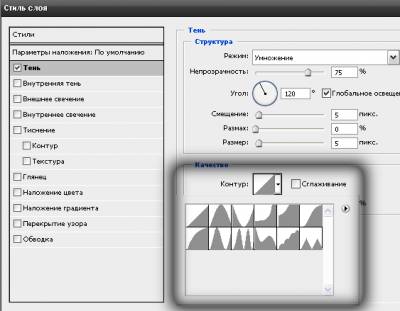Обзор диалогового окна "Стиль слоя"

Диалоговое окно "Стиль слоя".
Установите флажок, чтобы применить текущие настройки без отображения параметров эффекта. Для отображения параметров эффекта щелкните его имя.
Заказные стили могут использовать один или несколько перечисленных далее эффектов.
Тень
Добавляет тень, отбрасываемую содержимым слоя.
Внутренняя тень
Придает слою эффект "притопленного кадра", добавляя к объектам тени, отбрасываемые только внутри границ слоя.
Внешнее свечение и внутреннее свечение
Добавляет источники света, располагающиеся снаружи или внутри границ слоя.
Тиснение
Добавляет к слою различные комбинации подсвечивания и затенения.
Глянец
Добавляет внутреннее затенение, создающее глянцевый эффект.
Наложение цвета, градиента, узора
Заполняет содержимое слоя цветом, градиентным цветовым переходом или узором.
Обводка
Добавляется обводка объекта текущего слоя цветом, градиентным цветовым переходом или узором. Данный эффект особенно полезен при работе с фигурами с резкими границами, такими как текст.
Изменение эффектов слоя с помощью контуров
При создании заказных стилей слоев для задания пределов изменения формы таких эффектов, как "Тень", "Внутренняя тень", "Внутреннее свечение", "Внешнее свечение", "Тиснение" и "Глянец", используются контуры. Например, "Линейный контур" эффекта "Тень" задает область теневого линейного перехода. Для создания уникального теневого перехода используется "Заказной контур".
Для выбора, восстановления, удаления и изменения параметров просмотра контуров используется раскрывающаяся панель "Контуры" и средство "Управление образцами".